wps图片转文字是WPS软件自带的一项强大又实用的功能,它可以帮助用户将图片中的文字内容快速转换成可编辑的文字文档。这项功能的使用简便高效,能够极大地提高工作效率。但是很多网友不知道如何使用这项功能,今天就为大家分享这个wps图片转文字的使用教程,希望能够帮助到有需要的网友。
wps图片转文字使用教程
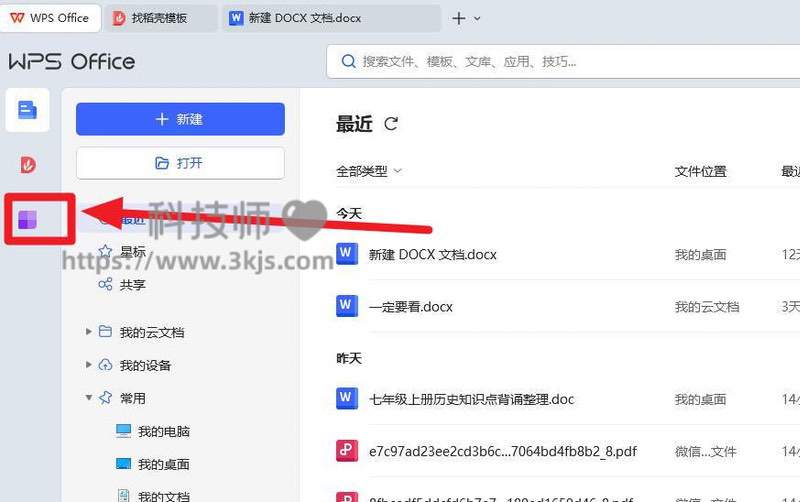
1、打开wps软件,点击软件界面左上角的「WPS Office」,如上图所示,接着我们点击侧栏图示标注所示应用按钮;
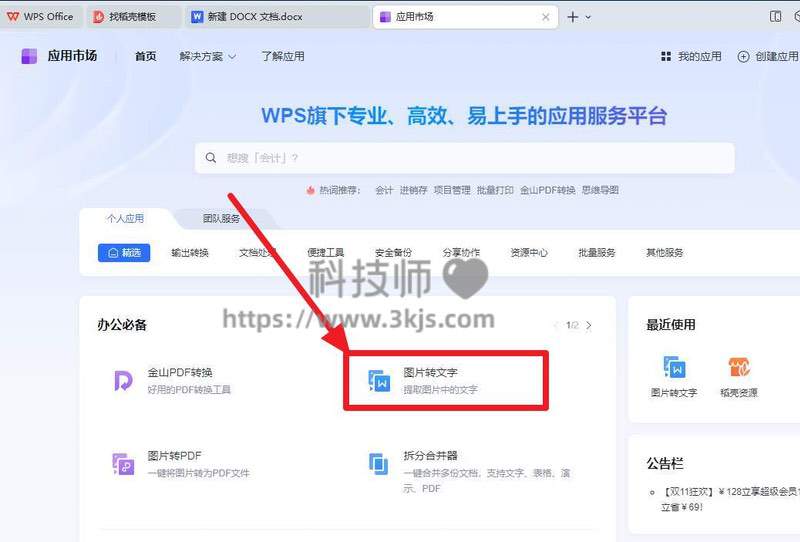
2、接着会打开上图所示的应用市场窗口,点击图示标注所示的「图片转文字」;
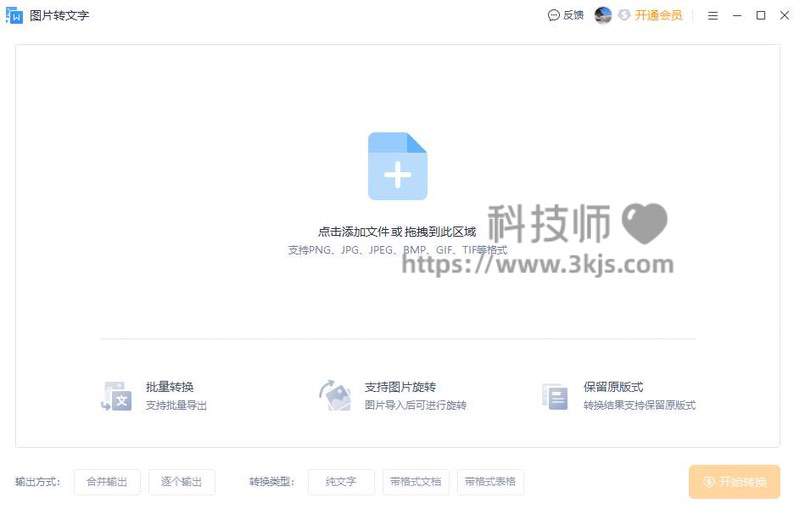
3、然后就会打开上图所示的图片转文字窗口,我们上传需要转文字的图片,支持png、jpg、bmp、jepg、gif、tif等常见的图片格式;
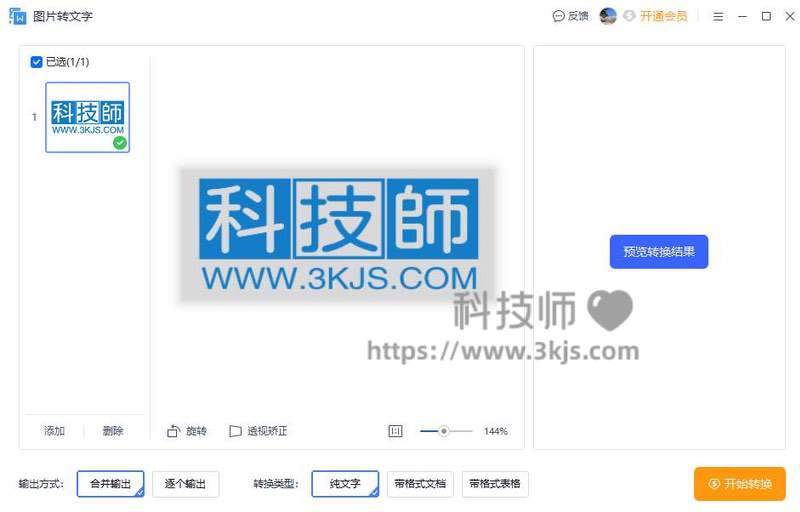
4、图片上传完成后如上图所示,我们点击右侧的「预览转换结果」就能开始识别图片中的文字,并将图片中的文字转换成纯文本内容。
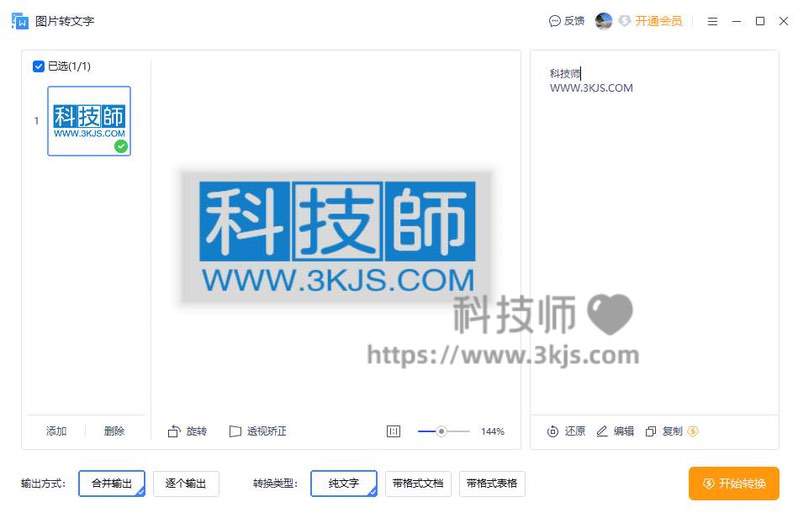
5、文字转换完成后如上图所示,我们可以直接直接在右侧界面中看到图片转成的文字内容,点击「复制」按钮即可将文字内容复制粘贴使用了。













